Hasznos a meglévő OneDrive-folyamatok leállítása az újratelepítés előtt
- A 0x80040c97 hibakód általában azt jelzi, hogy a OneDrive telepítési folyamata hibát észlelt, és nem fejezhető be sikeresen.
- A hibát többek között a sérült telepítőfájlok, az elégtelen engedélyek és a sérült Windows rendszerleíró adatbázis okozhatja.

xTELEPÍTÉS A LETÖLTÉSI FÁJLRA KATTINTVA
- Töltse le és telepítse a Fortect programot a számítógépén.
- Indítsa el az eszközt és Indítsa el a beolvasást
- Kattintson a jobb gombbal Javítás, és néhány percen belül javítsa ki.
- 0 az olvasók már letöltötték a Fortectet ebben a hónapban
A OneDrive egy Microsoft fájltárhely szolgáltatás, amely lehetővé teszi a regisztrált felhasználók számára adataik szinkronizálását és megosztását. Az olyan problémák azonban, mint a 0x80040c97 hiba, korlátozzák a telepítést az eszközön.
Van néhány gyakorlati megoldás, és ebben az útmutatóban megosztjuk ezeket, valamint néhány lehetséges okot.
Mi okozza az OndeDrive 0x80040c97 hibát?
- Sérült telepítőfájlok – Ha vannak sérült rendszer- vagy alkalmazásfájlok, előfordulhat, hogy a telepítés nem sikerül, ami a OneDrive 0x80040c97-es hibáját váltja ki. Vegye figyelembe, hogy a korrupció rosszindulatú program jele lehet.
- Vírusirtó vagy Windows tűzfal – Előfordulhat, hogy a Windows víruskereső tűzfala blokkolja a OneDrive telepítőfájljainak telepítését, és ezzel kiváltja a hibát. Javasoljuk, hogy csak a kompatibilis vírusirtó.
- Helytelen engedélyek – Ha nincs jogosultsága az alkalmazás telepítésére, akkor is előfordulhat ez a hibaüzenet.
- Sérült Windows rendszerleíró adatbázis – Ha a Windows rendszerleíró adatbázisa sérült vagy szerkesztett, az különféle problémákat okozhat, beleértve ezt a OneDrive-hibát is.
Hogyan javíthatom ki a 0x80040c97 hibát?
Javasoljuk, hogy először az alábbi egyszerű megoldásokkal kezdje:
- Keressen rosszindulatú programokat megbízható víruskereső szoftverrel.
- Ideiglenesen tiltsa le a víruskeresőt vagy a tűzfalat, mert blokkolhatja a telepítést.
- Próbálja meg a OneDrive telepítését rendszergazdai fiókkal.
- Ellenőriztesse a hardvert, hogy kizárja a rossz eszközkomponens miatti hibát.
Ha azonban a fenti előmegoldások után a hiba továbbra is fennáll, folytassa az alábbi részletesebb lépésekkel.
1. Megfelelően távolítson el minden régi OneDrive-telepítést
- megnyomni a ablakok kulcs, típus PowerShell, és kattintson rá Futtatás rendszergazdaként.

- Illessze be az alábbi szkriptet a PowerShellbe, és nyomja meg Belép.
Taskkill /f /im OneDrive.exe
- Ha 32 bites rendszert használ, illessze be az alábbi eltávolító szkriptet, és nyomja meg a gombot Belép.
%SystemRoot%\System32\OneDriveSetup.exe /uninstall - 64 bites eszköz esetén illessze be az alábbi szkriptet, és nyomja meg a gombot Belép.
%SystemRoot%\SysWOW64\OneDriveSetup.exe /uninstall
- Próbálja újratelepíteni az alkalmazást, és ellenőrizze, hogy a 0x80040c97 hiba javítva van-e.
2. Szerkessze a DisableFileSyncNGSC beállításjegyzék értékét
- nyomja meg ablakok + R a Futtatás párbeszédpanel megnyitásához.
- típus regedit és ütött Belép kinyitni a Rendszerleíróadatbázis-szerkesztő.

- Navigáljon az alábbi útvonalra:
HKEY_LOCAL_MACHINE\Software\Policies\Microsoft\Windows\OneDrive
- A jobb oldali ablaktáblán kattintson duplán DisableFileSyncNGSC és módosítsa az értéket erre 0.

- Indítsa újra a telepítést vagy bármely olyan folyamatot, amely a hibát kiváltotta, és nézze meg, hogy javítva van-e.
- 0x8004def7 hiba: A OneDrive bejelentkezési probléma megoldása
- 0xe0000024 bdf5h OneNote szinkronizálási hiba: Hogyan javítható
3. Adja meg a jelenlegi felhasználónak a teljes rendszergazdai irányítást
- nyomja meg ablakok + R a Futtatás párbeszédpanel megnyitásához.
- típus regedit és ütött Belép kinyitni a Rendszerleíróadatbázis-szerkesztő.

- Navigáljon az alábbi útvonalra:
HKEY_CURRENT_USER\Software\Classes\CLSID
- Kattintson a jobb gombbal CLSID és válassza ki Engedélyek...

- Kattintson a felhasználójára, adja meg Teljes felügyelet, és kattintson Alkalmaz és rendben.

- Indítsa újra a számítógépet, és futtassa újra a hibát kiváltó folyamatot, és ellenőrizze, hogy a hiba kijavításra került-e.
Szeretettel ajánljuk útmutatónkat a a Registry megnyitása ha nehézségekbe ütközik a Windows segédprogram elérése során.
A legtöbb olvasónk számára ezek a megoldások voltak a leghasznosabbak, így bármelyikkel kijavíthatja a hibát. Javasoljuk, hogy kezdje az elsőtől, és menjen az aljáig.
Végül, ha kihagytunk valamilyen megoldást, kérjük, jelezze a megjegyzés rovatban, mivel rendszeresen frissítjük útmutatóinkat, hogy olvasóink mindig a legjobb javításokat tudják.
Továbbra is problémákat tapasztal?
SZPONSORÁLT
Ha a fenti javaslatok nem oldották meg a problémát, akkor számítógépén súlyosabb Windows-problémák léphetnek fel. Javasoljuk, hogy válasszon egy olyan all-in-one megoldást, mint pl Fortect a problémák hatékony megoldásához. A telepítés után egyszerűen kattintson a Megtekintés és javítás gombot, majd nyomja meg Indítsa el a Javítást.
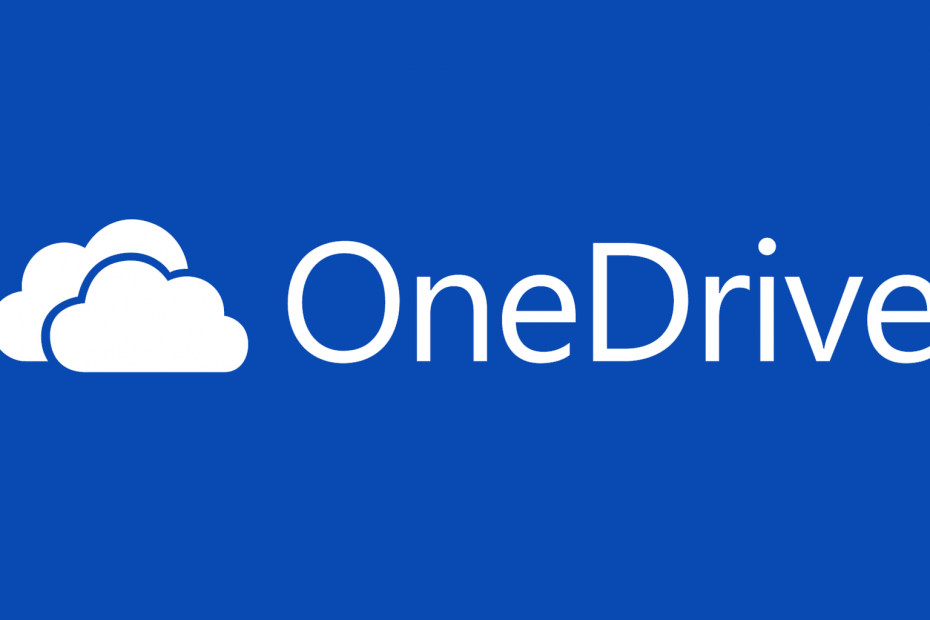

![Miért nem érhetem el a OneDrive-fiókomat? [Válaszolva]](/f/091c6fd1a4596103b8eba92fba19328c.jpg?width=300&height=460)